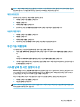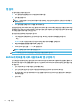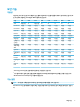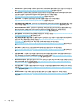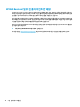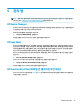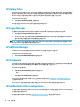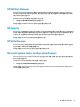Windows 10 IoT Enterprise-Administrator Guide
참고: 로밍 프로필의 로컬 사본은 플래시 드라이브 (C:)에 기록되어야 하며, 플래시 드라이브에 여유 공간이
충분해야 합니다. 시스템을 재시작하는 경우 로밍 프로파일은 보존되지 않습니다.
계정 유형 변경
관리자 및 기본 사용자 간 계정 유형을 변경하는 방법:
1. 시작을 선택한 다음 설정을 선택합니다.
2. 계정을 선택합니다.
3. 가족 및 다른 사람을 선택합니다.
4. 관리하려는 계정 및 계정 유형 변경을 차례로 선택한 다음 화면의 설명을 따릅니다.
사용자 계정 제거
1. 시작을 선택한 다음 설정을 선택합니다.
2. 계정을 선택합니다.
3. 가족 및 다른 사람을 선택합니다.
4. 제거하려는 계정 및 제거를 차례로 선택한 다음 화면의 설명을 따릅니다.
무선 기능 비활성화
시스템에서 무선 기능을 비활성화해야 할 경우 다음 단계를 수행합니다.
1. 시작, 설정, 네트워크 및 인터넷을 차례로 선택한 다음 Wi-Fi 제목 아래의 어댑터 옵션 변경을 선택합니
다.
– 또는 –
제어판에서 네트워크 및 공유 센터를 선택한 다음, 어댑터 설정 변경을 선택합니다.
2. 네트워크 연결 목록에서 무선 어댑터와 관련된 항목을 마우스 오른쪽 단추로 클릭(또는 길게 터치)한 다
음 사용 안 함을 선택합니다.
시스템 날짜 및 시간 설정의 구성
Windows 시간 서비스는 수동(트리거 시작)으로 설정되어 있습니다. 기본적으로 이 서비스는 매일 Microsoft
시간 서버(time.windows.com)와 동기화를 시도합니다. 씬 클라이언트가 도메인에 참가하는 경우 이 서비스
는 사용 가능한 DC 또는 NTP 서버와 시간 동기화를 시도합니다.
또한 시스템 날짜 및 시간도 직접 설정할 수 있습니다. 설정을 검색하는 방법은 다음과 같습니다.
1. 시작을 선택한 다음 설정을 선택합니다.
2. 시간 및 언어를 선택합니다.
힌트:
Windows 알림 영역에서 시계 아이콘을 마우스 오른쪽 버튼으로 클릭한 다음 날짜/시간 조정을 선택
하여 설정에 액세스할 수도 있습니다.
무선 기능 비활성화
5